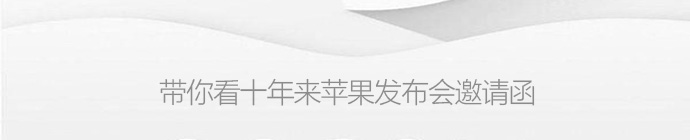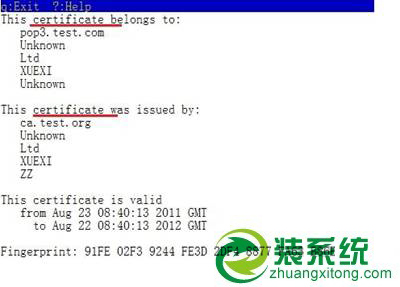萬盛學電腦網 >> 媒體工具 >> MSN無法登錄的最有效解決方法
MSN無法登錄的最有效解決方法
如果在登錄 Windows Live Messenger 時遇到問題登錄不上去,請嘗試小編整理的下列解決辦法:
查看 Messenger 連接設置
如果您不能登錄 Messenger,則可能是 Messenger 中的連接設置 (與 Internet 連接關聯的設置) 阻止您連接到 Windows Live ID 或 .NET Messenger Service。Messenger“連接問題疑難解答程序”通常可以找出並修復這些問題。如果 Messenger 遇到連接問題,則“連接問題疑難解答程序”會自動啟動。如果選擇不使用“連接問題疑難解答程序”,或者它未能解決您的連接問題:
·在“工具”菜單上,單擊“選項”。
·在“連接”下,單擊“高級設置”。
·在“設置”對話框中,單擊“HTTP”部分中的“測試”。當測試結果出現在“連接測試程序”對話框中時,請單擊“確定”。
·單擊“確定”,然後再次單擊“確定”。
·請等待數分鐘,然後嘗試重新登錄。
注意
·如果您使用的是 802.11b 無線網卡,“連接問題疑難解答程序”可能指示您具有有線連接。
·若要讓 Messenger 記錄您的登錄過程,請在“Windows Live Messenger 設置”下,選擇“保存服務器連接日志以幫助解決連接問題”復選框。此日志在您需要與客戶支持聯系的時候很有幫助。
查看您的 Internet 連接設置
通過訪問另一個網站來確認您已連接到 Internet。如果網站沒有打開,請與您的 ISP (Internet 服務提供商。提供訪問 Internet 服務的公司) 聯系以尋求幫助,從而啟用 Internet 連接。如果您之前曾通過撥號網絡連接而現在通過其他非撥號網絡連接,則您需要查看您的 Internet 連接設置。
·啟動 Internet Explorer。
·在“工具”菜單上,單擊“Internet 選項”。
·單擊“連接”選項卡。
·單擊“不論網絡連接是否存在都進行撥號”。
》查看防火牆設置不會阻止 Windows Live Messenger
·訪問 MSN Web Messenger 網站以登錄到 MSN Web Messenger。
·單擊“啟動 MSN Web Messenger”,然後嘗試登錄。如果您可以登錄到 MSN Web Messenger,則防火牆可能阻止了 Messenger。如果您的計算機正在運行第三方(非 Microsoft)軟件或防火牆軟件,請確保將該軟件設置為允許 Messenger 操作,然後嘗試重新登錄到 Messenger。
清除 Windows Live Messenger 代理設置
·啟動 Messenger。
·在“工具”菜單上,單擊“選項”。
·在“連接”下,單擊“高級設置”。
·刪除“SOCKS”下的條目。
·單擊“確定”,然後再次單擊“確定”。
調整 Windows Internet Explorer 的代理設置
·啟動 Internet Explorer。
·在“工具”菜單上,單擊“Internet 選項”。
·在“連接”選項卡上,單擊“局域網設置”。
·清除“自動檢測設置”復選框。
·單擊“確定”,然後再次單擊“確定”。
重新注冊 SSL 安全庫
·在任務欄上,單擊“開始”,然後單擊“運行”。
·鍵入“cmd”,然後單擊“確定”。
·鍵入以下每條命令,然後按 Enter。
在成功執行每個命令後,您將會收到信息:“DllRegisterServer 成功”。接收到此信息後,方可繼續鍵入下一個命令。
Windows 2000 和 Windows XP:
·%windir%system32REGSVR32 softpub.dll
·%windir%system32REGSVR32 wintrust.dll
·%windir%system32REGSVR32 initpki.dll
Windows Millennium Edition 和 Windows 98:
·%windir%systemREGSVR32 softpub.dll
·%windir%systemREGSVR32 wintrust.dll
·%windir%systemREGSVR32 initpki.dll
查看安全證書的日期和時間
雙擊通知區域中的時鐘,然後驗證日期和時間設置是否正確。用於連接 Windows Live ID 的安全證書必須具有正確的日期和時間設置。
注冊 XML 庫文件
·在任務欄上,單擊“開始”,然後單擊“運行”。
·鍵入“%windir%system32 egsvr32 %windir%system32msxml3.dll”,然後單擊“確定”。
如果成功完成注冊,您將會收到一條確認信息。
清除 SSL 狀態和自動完成歷史記錄(僅 Windows XP)。
·啟動 Internet Explorer。
·在“工具”菜單上,單擊“Internet 選項”。
·單擊“內容”選項卡。
·在“證書”下,單擊“清除 SSL 狀態”。
·收到說明 SSL 緩存成功清除的消息時,請單擊“確定”。
·單擊“自動完成”。選擇您要清除的項,然後單擊“確定”。
確認日期和時間設置
·在任務欄上,單擊“開始”,然後單擊“運行”。
·鍵入“control timedate.cpl”,然後按 Enter。
·確認您計算機上的日期和時間設置正確,然後單擊“確定”。
確認您的憑據
·訪問 MSN 帳戶服務網站,然後單擊“登錄”。如果您已經登錄到 Windows Live ID,您將不會收到再次登錄的提示。
·輸入您用於登錄 Messenger 的用戶名和密碼,然後單擊“確定”。
成功登錄後,您將看到“注銷”按鈕。如果您收到錯誤信息,則您的密碼不正確或您的帳戶已過期:
更改您的密碼
·轉到 Windows Live ID 網站。
·如果您尚未登錄,請單擊“登錄”並按以下指令操作以登錄。
·單擊“帳戶信息”,然後單擊“更改您的密碼”。
·按照屏幕上的指令進行操作。
重新設置忘記的密碼
單擊 Messenger 登錄窗口底部的“忘記密碼了?”,然後按照屏幕上的指令進行操作。
更改 Messenger 自動登錄憑據
如果 Messenger 在沒有提示您輸入密碼的情況下自動進行連接,則您可能保存了不正確的密碼。
·在 Messenger 登錄窗口中,清除“記住我的密碼”復選框以激活“密碼”復選框。
·在“密碼”框中鍵入您的密碼,然後選擇“記住我的密碼”復選框以保存已更新的密碼。
·選擇“自動為我登錄”復選框以打開自動登錄。
禁用運行中的任何反間諜軟件程序
禁用正在運行的任何反間諜軟件程序,然後嘗試登錄 MSN Web Messenger。如果您無法登錄到 MSN Web Messenger,請與軟件制造商聯系或查看軟件文檔以尋求幫助。
更新驗證所必需的文件
·在任務欄上,單擊“開始”,然後單擊“運行”。
·鍵入“cmd”,然後單擊“確定”。
·鍵入以下每條命令,然後按 Enter。
·cd %allusersprofile%application datamicrosoftidentitycrl*.* Del *.dll
·cd %appdata%microsoftidentitycrl*.* del *.dll
如果您收到確認刪除的提示,請按“Y”。
重新注冊一個過期的 MSN 電子郵件地址或注冊一個新的 MSN 電子郵件地址
如果您已經長時間沒有使用您的 Hotmail 或 MSN 電子郵件地址,或者在您的 Windows Live ID 檔案文件所使用的用戶名中,@ 符號之後沒有“MSN”或“Hotmail”,且您沒有使用該帳戶的時間已經超過一年,則該帳戶將不可用。
若要注冊新的 Hotmail 帳戶:訪問 Windows Live ID。請單擊“注冊”,然後按照屏幕上的指令進行操作。
刪除您的 Contacts 緩存文件夾
若要刪除您的 Contacts 緩存文件夾,您需要在 Windows Explorer 中看到完整的文件夾列表。若要更改您的 Windows Explorer 設置:
·在任務欄上,右鍵單擊“開始”,然後選擇“資源管理器”。
·單擊“工具”,然後選擇“文件夾選項”。
·在“文件夾選項”窗口中,單擊“查看”選項卡。
·在“高級設置”列表中,選擇“顯示隱藏文件和文件夾”,確保未選中“隱藏已知文件類型的擴展名”,然後單擊“確定&rd
- 上一頁:MSN 7.0動態個性頭像使用方法
- 下一頁:MSN無法安裝解決方法